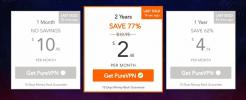Pulse Sports Kodi kiegészítő: Nézze meg az élő sportot az impulzussal, Telepítési útmutató
Ha otthon szeretne nézni a sportot, különösen az Egyesült Királyságból vagy Európa többi részéből származó sportokat, akkor a Pulse Sports kiegészítő Kodi számára ideális az Ön igényeinek. A Kodi media center szoftverhez tartozó kiegészítő lehetővé teszi több száz sportcsatorna közvetítését bármikor megnézheti bármilyen sportát, az Ön számára kényelmes időben, saját kényelme alapján kanapé.
A Pulse Sports nagyon nemzetközi kiegészítő, ami azt jelenti, hogy sporttartalommal rendelkezik a világ minden tájáról. Megnézheti az amerikai, például a Sky Sports vagy az ESPN csatornákat, az Egyesült Királyság csatornáit, mint például a Racing UK, és az európai csatornákat, mint például az Euro Sport.

30 napos pénz-visszafizetési garancia
Fontos, hogy a VPN-t használja a sport streamingjein
Mielőtt megismernénk a Pulse Sports telepítési utasításait, először meg kell vizsgálnunk a biztonsági és adatvédelmi kérdéseket. Maga a Kodi médiaközpont szoftver egy teljesen nyílt forráskódú projekt, amely az
legális használat. Azokat a kiegészítőket, mint például a Pulse Sports, harmadik felek fejlesztői készítik, és a tartalom engedély nélküli streamingjével megsérthetik a szerzői jogokat, tehát ezek a kiegészítők jogi szürke területen vannak. Ha a Kodi kiegészítőket nem biztonságos internetkapcsolaton keresztül történő streaminghez használja, akkor pénzbírságot vállalhat, vagy a hatóságok büntetőeljárást kezdeményezhetnek.Ennek oka az, hogy az Internet Szolgáltatója, vagy az ISP nyilvántartja az összes meglátogatott webhelyet és a letöltött fájlokat. Ha a szerzői jogok birtokosa vagy kormányhivatal azt gyanítja, hogy jogellenesen jutott hozzá tartalomhoz, akkor arra kényszeríthetik az internetszolgáltatót, hogy adja át az internetes tevékenységeiről szóló összes nyilvántartását. Akkor a szerzői jogok birtokosa vagy ügynöksége bizonyíthatja, hogy jogellenesen jutott hozzá tartalomhoz, és büntetőeljárást indíthat érte.
Annak érdekében, hogy megvédje magát ezekkel az aggodalmakkal, a biztonság megőrzésének legjobb módja a VPN használata, amikor tartalmat közvetít vagy tölt le. A VPN egy olyan szoftver, amelyet telepít a készülékére, és amely titkosítja az összes adatot, amely a készüléken hagyja az internetkapcsolatot. Ez a titkosítás azt jelenti, hogy még ha az Ön adatait is elfogják, például az internetszolgáltató, a bűnüldöző szervek vagy a hackerek, akkor nem tudják visszafejteni a patakot, hogy megnézzék, milyen tartalomhoz férnek hozzá.
A VPN előnye, hogy javítja a biztonságát a hackerek támadása ellen, lehetővé teszi nagyobb bizalmat az üzeneteinek és kommunikációjának magánéletét, és engedi, hogy sokkal alacsonyabb kockázattal töltsön le vagy töltsön le tartalmat saját magad.
A legjobb VPN a Kodi számára
Ha VPN-t akar telepíteni, észreveheti, hogy több száz különféle VPN-szolgáltató létezik, amelyek közül néhány megbízhatóbb és legálisabb, mint mások. Lehet, hogy találkozott az ingyenes VPN-szolgáltatásokkal és azt gondolta, hogy ezek elegendőek lesznek, de ezeknek a szolgáltatásoknak sokban nem rendelkeznek a szükséges szolgáltatásokkal. Szóval honnan tudja, mit kell keresni egy VPN-szolgáltatónál? Milyen tényezők fontosak a VPN kiválasztásában? A döntés elősegítése érdekében összeállítottuk azon tényezők listáját, amelyek véleményünk szerint a VPN-szolgáltatók számára a legszükségesebbek a lehető legjobb szolgáltatás nyújtása érdekében:
- Nincs naplózás. Ha a VPN célja, hogy megóvja a kíváncsiskodó szemtől, akkor nincs értelme olyan VPN-szolgáltatót igénybe venni, aki naplózza vagy rögzíti az internetes tevékenységeit. Aztán arra kényszeríthetik, hogy adja át a nyilvántartásait, akárcsak az internetszolgáltató. A biztonság érdekében VPN-szolgáltatóra van szüksége, aki megteszi ne tartson naplót az internethasználatának.
- Gyors sebesség. Ha a VPN-t video streaminghez szeretné használni, különösen, ha kiváló minőségű, akkor sok sávszélességre van szüksége. VPN-vel gyors csatlakozási sebesség elengedhetetlen, így nem kell megvárnia a patakok pufferelését vagy a webhelyek betöltését.
- Rengeteg szerver. Amikor elindítja a VPN-programot, akkor kapcsolódni fog egy szerverhez a világ bármely pontján. Néhány szerver gyors és megbízhatóbb lesz, mint mások, a földrajzi elhelyezkedéstől és más tényezőktől függően. Ha úgy találja, hogy egy szerver elfoglalt, túl lassú vagy nem felel meg az Ön igényeinek, akkor másik szerverre szeretne váltani. Egy jó VPN-szolgáltatónak több száz kiszolgálója lesz, amelyekhez csatlakozhat, így rengeteg lehetősége van a szükséges kereséshez.
- Szerverek sok országban. A VPN hasznos tulajdonsága az a képesség, hogy megrontja a tartózkodási helyét - vagyis úgy, hogy úgy néz ki a webhelyre, mintha egy másik helyről érné el. Például hamisíthat egy helyet az Egyesült Államokban, így hozzáférhet a régiókhoz kötött tartalmakhoz az ESPN webhelyén. Ehhez a VPN-nek rendelkeznie kell egy szerverrel, amelyhez csatlakozhat abban az országban, amelyet megkísérel. Ezért hasznos egy VPN-szolgáltató, amelynek szerverei számos országban elérhetők.
- Szilárd titkosítás. Biztonsági aggályként azt szeretné biztosítani, hogy VPN-szolgáltatója erős titkosítást használjon, hogy az állami ügynökségek vagy mások ne tudják könnyen megtörni.
- Minden típusú forgalom megengedett. A VPN vonzó tulajdonsága az, hogy az összes adatot biztonságosan titkosítva tartja - és ez azt jelenti, hogy a kommunikáción keresztül kell keresztülmenni VoIP protokollok és P2P letöltések mint a torrentok, valamint a böngészés és a video streaming. Számos ingyenes VPN tiltja a P2P letöltést vagy más típusú forgalmat, tehát ha teljesen biztonságban szeretné tartani magát, meg kell találnia egy olyan VPN-t, amely lehetővé teszi az összes típusú forgalmat.
- Támogatás számos operációs rendszerhez és eszközhöz. Mint már korábban elmondtuk, a VPN használata az ön biztonságának megőrzése az összes internethasználat során. Ezért VPN-t kell használnia minden rendszeresen használt eszközön, például asztalon, laptopon, telefonon és / vagy táblagépen. Nem szeretné, hogy minden eszköznél más VPN-szolgáltatóval kell foglalkoznia, ezért győződjön meg arról, hogy a választott szolgáltató támogatja az összes olyan eszközt, amelyre szüksége van.
Az IPVanish használatát javasoljuk

Az összes fent említett tényezőt szem előtt tartva, az általunk ajánlott VPN-szolgáltató az IPVanish. Ez a szolgáltatás több mint 850 szerverrel rendelkezik több mint 60 országban, és villámgyors csatlakozási sebességet kínál, amely kiválóan alkalmas nagy felbontású videó streamingjére. Erős 256 bites titkosítást, valamint a legújabb, magas biztonságú VPN protokollokat használnak az adatok biztonságának megőrzése érdekében. A legfontosabb, hogy szigorú bejelentkezési tilalmuk van, így nem vezetnek nyilvántartást az Ön internethasználatáról.
Az IPVanish további előnyös tulajdonságai az, hogy mindenféle forgalmat lehetővé tesz, korlátozások nélkül a P2P letöltésre, a VoIP-re vagy más fájltípusokra. Fontos szempont, hogy nincs adatkorlátozása vagy korlátozása, így annyira felhasználhatja a kapcsolatot, amennyit csak akar, anélkül, hogy aggódnia kellene a kupak ütése miatt. És végül, szoftvert kínál Windows, Mac, Android és iOS számára, így megvédheti az összes eszközt. Lehetőség van még olyan szoftver telepítésére is, amelyet közvetlenül az útválasztóra telepíthet úgy, hogy az összes forgalom megtörténjen az otthoni hálózaton automatikusan titkosításra kerül, mielőtt elhagyná, így mindenki biztonságban lesz.
Az IPVanish 7 napos pénz-visszafizetési garanciát kínál, ami azt jelenti, hogy van egy hete a kockázatmentes teszteléshez. Kérjük, vegye figyelembe, hogy Addiktív tippek az olvasók itt egy hatalmas 60% -ot megtakaríthat az IPVanish éves tervében, így a havi árat csak 4,87 dollárra csökkenti havonta.
Hogyan telepítsük a Pulse Sports kiegészítőt
A SuperRepo lerakatból
Most, hogy van egy VPN-je, telepíthetjük a Pulse Sports kiegészítőt. Ehhez először meg kell tennünk add hozzá a Super Repo lerakatot mielőtt telepítenénk a Kodi telepítést. A következőképpen teheti ezt:

- Indítsa el a Kodi kezdőképernyőjén
- Lépjen a Rendszerbe, majd a Fájlkezelőbe
- Keresse meg a merevlemez-meghajtó ikonját, amelyen plusz van, és válassza a menü Forrás hozzáadása menüpontját
- Kattintson a szövegbeviteli mezőre, ahova azt mondja
- Írja be a következő URL-t: http://srp.nu/. Ügyeljen arra, hogy pontosan gépelje be az URL-t, beleértve a http://, vagy nem fog megfelelően működni
- Nevezze meg a forrást. Hívjuk Super Repo
- Kattintson rendben
- Várjon egy pillanatot, és értesítést fog látni a forrás hozzáadásáról
- Menjen vissza a kezdőképernyőre
- Menj RENDSZER majd aztán Kiegészítői
- Választ Telepítés zip fájlból
- Válaszd a Super Repo Könyvtár
- Nyissa meg a kripton mappát, majd a minden mappa
- Keresse meg a hívott fájlt superrepo.kodi.krypton.all-0.7.04.zip és kattintson rá
- Várjon egy pillanatot, és értesítést fog látni arról, hogy a lerakat hozzá lett adva.
Most a tárház hozzáadódott, telepítjük a tényleges kiegészítőt:
- Indítsa el a Kodi kezdőképernyőjén
- Menj RENDSZER majd a Beállítások
- Menj Kiegészítői
- Lépjen a Telepítés a lerakatból elemre
- Keresse meg az elemet Super Repo és kattintson rá
- Lépjen a Videó kiegészítők oldalra
- Kattintson Pulse Sports
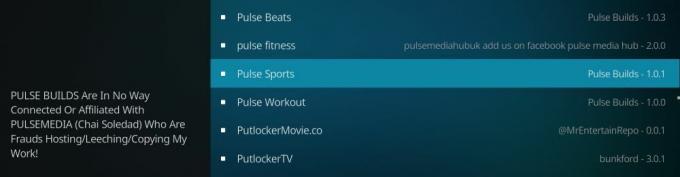
- A bal oldali menüből válassza a Telepítés lehetőséget
- Várjon egy pillanatot, és értesítést fog látni a kiegészítő telepítéséről
- Ennyi, kész vagy, és készen állsz nézni!
Az impulzussport NEM telepítése: Telepítse a Pulse CCM Build az Ares varázslóból
A SuperRepo néha lassú. A szerverkapcsolatok miatt az összes művelet időtúllépést okozhat, és nem tudja hozzáadni a Pulse Sports kiegészítőt, függetlenül attól, hogy hányszor próbálkozik (miközben megállapítja, hogy működik, másnap reggel). Alternatív megoldásként azt javasoljuk, hogy telepítse a PULSE BUILD eszközt az Ares varázsló tárolóból - és van egy teljes útmutató az Ares telepítéséhez.
Miután elkészült az Ares varázsló telepítésével, kattintson a főképernyőn Böngészés épít majd válassza a lehetőséget Impulzus. Az írás idején a Pulse build 1,5 millió alkalommal volt telepítve, csak ezen a héten. Kattintson a Pulse CCM-re és a Kodi-verzióra (esetünkben a Krypton).

A Kodi újraindul, és akkor új verziója lesz a gépeden.
Találd meg a Sport szekciót, és odajöhetsz, a Pulse Sports teljes dicsőségében.

A Pulse Sports kiegészítő használata a Kodi számára
Miután minden telepítve van, készen állunk arra, hogy a Pulse Sports programot a legfrissebb sportesemények közvetítésére használjuk különböző csatornákon.
- Lépjen a VIDEÓK-ra, majd a Kiegészítők elemre
- Görgessen a listán, amíg meg nem jelenik a Pulse Sports felirat. A szöveg kék és piros színű lesz, így könnyen észrevehető. Kattintson a névre
- Látni fogja a lehetőségek listáját: Élő sport, Sport stream, Live TV és Test
- Időnként linkeket is láthat bizonyos sportágakhoz, például UFC vagy a boksz. Ezek arra az esetre szólnak, amikor van egy nagy esemény, és ezekre a szakaszokra kattintva eljuthat a jelenleg zajló események patakjaihoz.
- Alternatív megoldásként a Sports Streams részt is használhatja a sport által szervezett csatornák, például a futball, a boksz vagy az aréna sportjának megkeresésére.
- De szeretnénk nézni az általános sportcsatornákat, ezért rákattintunk az Élő sport lehetőségre
- Ezzel megjelenik a csatornák listája, például a Sky Sports 1-5, a Sly Sports News, a BT Sports, a Premier Sports és a többi
- Kattintson a kívánt csatornára, és megkezdődik a közvetítés
Érdekes módon a Pulse Sports Live TV szakaszában hasznos lehet a nem sport csatornák nézése is. Van olyan szakaszai, mint például az Egyesült Királyság TV-je, tehát ha BBC rajongó vagy, akkor közvetítheti a BBC 1-4 csatornáit, és ebből a szekcióból is. Ha teljes kiegészítőt szeretne a TV-műsorok streamingjéhez, akkor azt javasoljuk, hogy ellenőrizze egy adott kiegészítőt, például Goodfellas 2.0, de ez egy jó kiegészítő, hogy ezt a tartalmat a Pulse Sports oldalán is elérhetjük.
Ennek a kiegészítőnek az egyik problémája a patakok minősége. Általában a nagy csatornák, mint például az ESPN, jó minőségben folynak, azonban a kisebb és homályosabb csatornák néha rossz minőségű streamként jelennek meg. Az alacsony minőségű videók különösen rosszul néznek ki a sportok nézésére, mivel a videó szakadás megnehezíti a képernyőn megjelenő művelet követését. Ha ez problémát jelent Önnek, fontolhatja meg egy alternatív kiegészítő telepítését, például a ESPN 3 kiegészítő amely magas színvonalú patakokkal rendelkezik.
Kapcsolódó sport-kiegészítők és alkalmazások
Mielőtt elmész, nézze meg a Kodi-ról szóló egyéb cikkeinket és a sportesemények élő közvetítéseit. Ha tetszik a Kodi Pulse Sports kiegészítő, akkor itt élvezheti más sporttartalmaink néhány részét, az addiktív tippeken:
- Telepítse az ESPN 3 kiegészítőt a Kodi számára - Nézze meg az élő sportot az ESPN 3 programmal
- Jehu! A sport a iPadre érkezik, jobb élő közvetítést kap az iOS, az Android
- Kövesse a Sport Világ híreit a Windows 8 és a Sports Republic oldalán
- Tájékozódjon kedvenc sportaidról a Windows 8 hivatalos ESPN alkalmazásával
- SportsYapper for Android: Valós idejű beszélgetések a kedvenc sportok rajongóival
Következtetés
A Kodi Pulse Sports kiegészítője minden eddiginél könnyebben megnézheti kedvenc élő sportját szabadidejében. Problémái voltak a telepítésével a rendszerre? Van néhány tippe, hogy a lehető legtöbbet hozhassa ki az impulzusos sportról? Hagy egy megjegyzést az alábbiakba, szívesen meghalljuk Önt!
Keresés
Legutóbbi Hozzászólások
Aragon Live Kodi Addon
A nemrégiben frissített Aragon Live Kodi kiegészítő az egyik legátf...
Hogyan telepítsük a PureVPN-t a Kodi-ra
A modern internet nagyban különbözik a tíz évvel ezelőtti világháló...
Gyerekek barlang Kodi Addon
Az ünnepi szezon mögött és a tavasszal még sok más, mint egy távoli...